November 29
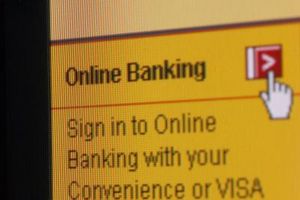
Suddivisione delle immagini è il processo di prendere una grande immagine e taglio in parti più piccole dell'immagine originale per l'uso online. Il processo è in realtà abbastanza obsoleto ora che quasi ogni sito web supporta CSS-P e Flash, ma alcuni sviluppatori Web ancora usarlo per ridurre le dimensioni dei file immagine, riducendo così il tempo di download generale di una pagina Web. Altri siti utilizzano suddivisione delle immagini per consentire agli utenti rotolare e cliccare su alcune parti di un'immagine, ad esempio determinati tasti o parole.
1 Tagliate la vostra immagine in sezioni utilizzando un programma di editing di immagini. Windows non dispone di un programma di editing di immagini avanzato di default, in modo da rendere l'uso di pagamento per programmi come Photoshop e Corel Paint Shop Pro programmi freeware o utilizzare come GIMP. Tagliare l'immagine in punti rilevanti e sensibili, per esempio intorno a parole di menu (casa, per bambini, argomenti) ed intorno pulsanti come Twitter, Facebook e altri siti di social media. Dopo il taglio, l'immagine dovrebbe apparire come un sacco di scatole e separazioni sopra l'immagine originale.
2 Salvare ed esportare l'immagine come codice HTML. programmi avanzati come Photoshop e GIMP sono in grado di esportare l'immagine a fette-up come codice HTML grezzo collegati tra loro - questo rende molto più facile per incollare l'immagine affettato al tuo sito.
A tale scopo, la selezione del programma "Salva per Web" o "Salva per dispositivi" opzione. Seguire le istruzioni del programma e verificare che l'affettamento sembra corretto nell'anteprima - assicurano anche se il formato dell'immagine è impostata su un file "HTML e immagini", che ha un'estensione di file .html.
3 Salvare ed esportare manualmente l'immagine a fette se il vostro programma di editing non può generare alcun codice HTML. Inizia salvando le singole porzioni di immagine in una cartella e nome in ordine in modo che partono dal superiore sinistro e si muovono lungo la parte superiore verso destra, muoversi attraverso le linee centrali e finire lungo la linea di fondo da sinistra a destra.
Ad esempio, salvare la fetta in alto a sinistra dell'immagine come "image01.jpg" e poi lavorare a destra con "image02.jpg" e "image03.jpg." Terminate la linea superiore e salvare la porzione di immagine che è il prossimo in basso a sinistra come "image04.jpg." Proseguire lungo quella linea nello stesso modo fino al completamento presso la fetta in basso a destra.
4 Carica tutte le fette di immagine a un programma di editing Web come Microsoft FrontPage o attraverso un sistema di gestione dei contenuti come WordPress. Questa è una buona idea se il tuo fette di immagine su ogni riga sono della stessa altezza, perché li organizzerà insieme senza alcun disallineamento. Utilizzare il seguente codice per disporre le fette di immagine in modo (si noti che i valori "x" saranno riempiti automaticamente con la dimensione effettiva delle vostre fette di immagine caricati):
<Img src = "image01.jpg" width = "x" height = "x" />
<Img src = "image02.jpg" width = "x" height = "x" />
<Img src = "image03.jpg" width = "x" height = "x" />
<Img src = "image04.jpg" width = "x" height = "x" />
Si noti che il codice presuppone image03.jpg ha un
rompere il codice HTML dopo di esso, il che significa che la prossima linea di immagini inizierà il image04.jpg. Assicurarsi che si inserisce un'interruzione
codice dopo ogni linea completa di immagini a fette è stato caricato.
5 Aggiungere tag HTML URL per fare un cliccabile immagine. Questa è una buona idea per i progettisti che hanno a fette la loro immagine a punti per i collegamenti pulsanti, post e pagine. Inserire il codice di link HTML all'interno del codice immagine esistente per fare il link di reindirizzamento da qualche altra parte. Utilizzare la seguente riga di codice come esempio per una porzione di immagine individuale - questo è un aggiunta al codice di cui sopra, in modo da tutte le altre sezioni non collegate dovrebbero rimanere come prima e dopo la fetta collegato.
(Precedenti fette immagine va qui) <a href="http://anotherpage.com" /> <img src = "image01.jpg" width = "x" height = "x" /> </a> (immagine successiva fette vanno qui)
